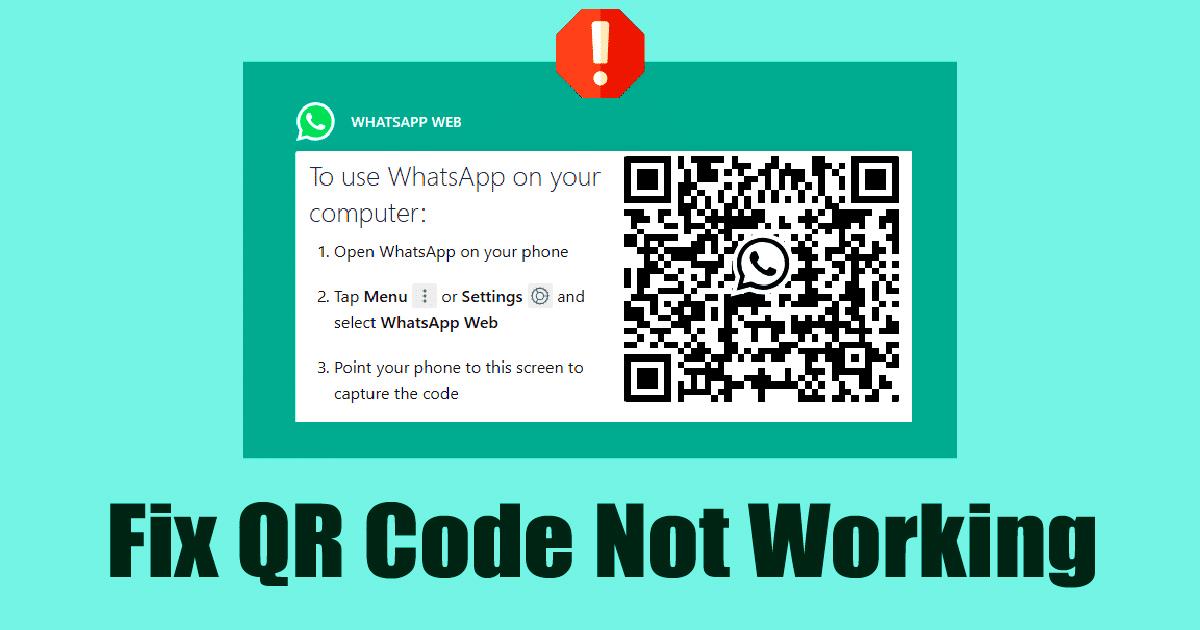A Galaxy eszköz rendszeres biztonsági mentése fárasztó, de elengedhetetlen folyamat. Az „összes fényképemet elvesztettem” vagy „az összes kapcsolatomat elvesztettem” olyan helyzetek, amelyeket túlságosan is ismerünk. Elvesztette valaha értékes adatait? Nos, megmutatjuk, hogyan akadályozhatja meg ezt, és végigvezetjük a folyamaton. Kicsit unalmas, tudjuk. De később megköszönjük!
- Optimalizálja S9 vagy S9 Plus készülékét ezekkel a praktikus tippekkel és trükkökkel
- Trükkök, hogy a legtöbbet hozza ki Samsung Galaxy S8 készülékéből
Az itt bemutatott lépéseink a legtöbb Samsung Galaxy készülékhez megfelelőek, így akár még mindig a megbízható S4, S5, S6 vagy S7 készülékeken lóg, akár új készüléke van, mint például az S8, S8 Plus vagy a nemrég megjelent Samsung Galaxy. Az S9 vagy az S9 Plus és a legtöbb Galaxy készülék esetében kövesse ezeket a lépéseket adatai védelméhez.
Ugorj:
- Automatikus biztonsági mentés engedélyezése
- Biztonsági mentés a számítógépre
- Biztonsági mentés alkalmazásokkal
Hogyan lehet engedélyezni az automatikus biztonsági mentést a Samsungtól és a Google-tól
Az okostelefon beállítások menüjében megtalálja a biztonsági mentési és visszaállítási beállításokat. Ott hozzáadhat egy fiókot, amelyhez biztonsági mentést készíthet az alkalmazásairól, adatairól és jelszavairól. Ez általában az Ön Google-fiókja, de a Samsung saját biztonsági mentési szolgáltatásait is kínálja, a kétségtelenül.
Itt állíthatja be a visszaállítási beállításokat és aktiválhatja a gyári beállítások visszaállítását. Az is jó ötlet, ha bejelentkezik kedvenc alkalmazásaiba egy olyan fiókkal, amelyen tárolhatja adatait – arra az esetre, ha elveszítené telefonját, vagy valamikor újra kell telepítenie az alkalmazást. Számos alkalmazás felhőalapú biztonsági mentési lehetőségeket is kínál, és rengeteg felhőalapú biztonsági mentési szolgáltatással rendelkezik, amelyeket a biztonsági mentések rendszeres ütemezésére is használhat.
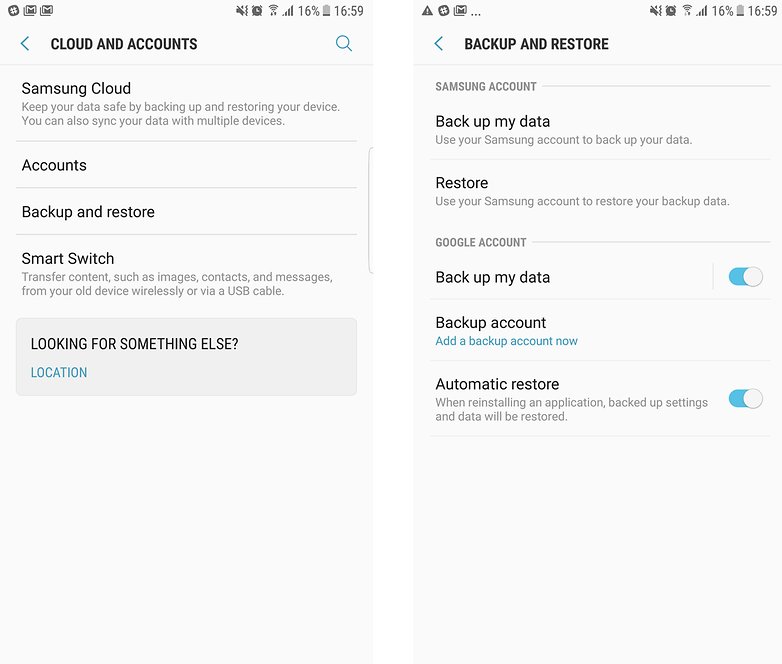
A Samsung és a Google is felajánlja az adatok biztonsági mentését. / © NextPit
A beállítások Felhő és fiókok menüjében a Samsung Cloud is megtalálható. A legtöbb Galaxy eszközhöz ingyenes 15 GB-os vagy több csomag tartozik. Itt biztonsági másolatot készíthet a különböző Samsung alkalmazások adatairól, például a galéria alkalmazásról, a Samsung Notes és a billentyűzet adatairól. Ez különösen akkor hasznos, ha egy újabb Galaxy telefonra frissít.
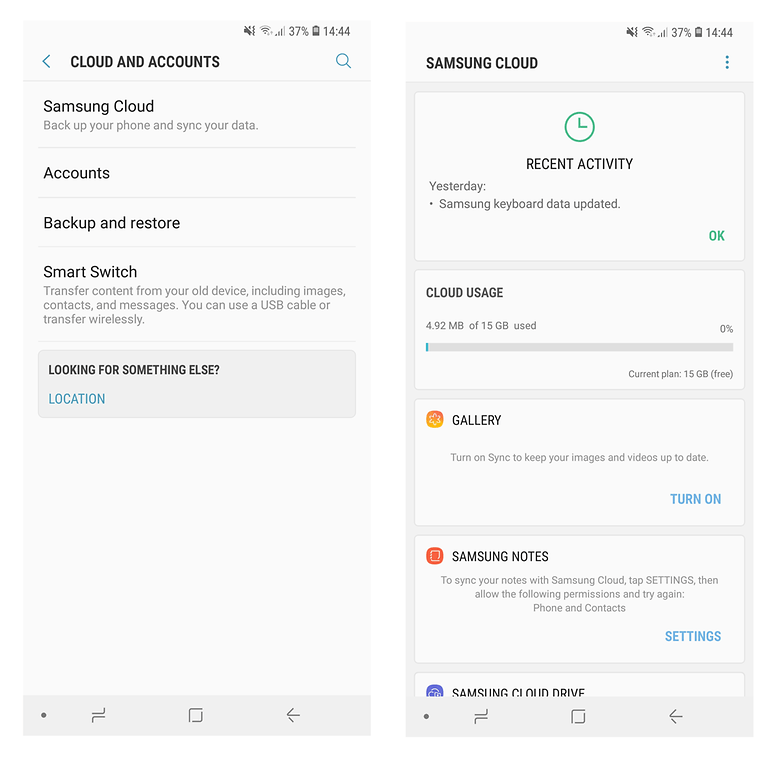
A Samsung felhője nagyon hasznos lehet. / © NextPit
A felhőalapú tárhely segítségével különféle fájlokat is automatikusan menthet számítógépére, például a Google nagyszerű Fotók alkalmazását. A kamera felvételeit automatikusan feltölti a felhőbe. Bizonyos mappákat felhőszolgáltatásokhoz, például a Drive-hoz is csatolhat.
E-mailjeit az internet tárolja, így nem kell aggódnia miattuk. A WhatsApp-üzenetek is biztonságosak, mert úgyis minden nap biztonsági mentést készítenek róluk az SD-kártyára, tehát csak el kell mentenie az adatbázisfájlt a visszaállítás előtt.
Készítsen biztonsági másolatot telefonjáról a számítógépére
Sok mindent el lehet mondani a dolgok biztonsági mentésének régimódi módjáról: rendszeresen át kell vinni őket a számítógépre. Csatlakoztassa USB-kábellel, engedélyezze a fájlátvitelt, amikor megjelenik a felszólítás, és másolja a képeket, zenéket és dokumentumokat a merevlemezre.
Készítsen biztonsági másolatot harmadik féltől származó szoftverrel
Lehet, hogy a Samsung és a Google biztonsági mentési szolgáltatásainak használata a legegyszerűbb, a számítógépre manuális biztonsági mentés lehet a legbiztonságosabb, de ha egy harmadik lehetőséget szeretne, amelyhez nincs szükség felhőszolgáltatásra vagy külső számítógépre, akkor érdemes lehet egy harmadik féltől származó alkalmazást megfontolni. . Összeállítottunk egy listát a legjobb Android-mentési alkalmazásokról, hogy kiemeljük a különböző lehetőségek előnyeit és hátrányait.
Előfordult már, hogy elvesztette az összes adatot a telefonon? Reméljük, hogy most mindenről biztonsági másolatot készített Galaxy készülékén! Hagyjon megjegyzést, és tudassa velünk.